Tìm hiểu về cách đổi tên hostname trên Ubunutu và cách thay đổi địa chỉ IP bằng dòng lệnh.
Xem thêm:
các lệnh quản lý file trên linux ubuntu
phân quyền trong linux ubuntu
I. Đổi tên hostname trên Ubuntu
Tên máy trong Ubuntu được gọi là hostname. Để đặt tên máy trong Ubuntu, sử dụng một trong các lệnh sau:
- Lệnh
hostnamectlcho phép đặt tên máy và các thuộc tính khác của máy. Để đặt tên máy, thực hiện cú pháp:
sudo hostnamectl set-hostname <tên_máy>
Ví dụ: Đặt tên máy là “ttnguyen” và xem tên máy:
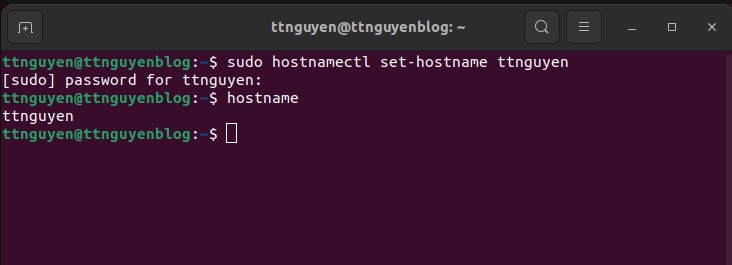
- Lệnh nano cho phép đặt tên máy bằng cách chỉnh sửa tệp
/etc/hostname. Tệp này chứa tên máy của hệ thống. Để chỉnh sửa tệp/etc/hostname, thực hiện cú pháp
sudo nano /etc/hostname
Sau khi đặt lại tên, cần khởi động lại máy thì tên máy mới có hiệu lực.
Một số lưu ý:
- Tên máy phải là một chuỗi ký tự ASCII.
- Tên máy không được chứa khoảng trắng hoặc dấu gạch chéo ngược (\).
- Tên máy không được dài quá 63 ký tự.
Lệnh hostname dùng để xem tên máy của hệ thống.
II. Thay đổi địa chỉ IP Ubuntu
1. Xem địa chỉ IP
Để xem địa chỉ IP của máy, có thể sử dụng các lệnh:
- Cú pháp
hostname -Isẽ hiển thị địa chỉ IP của máy tính. - Dùng lệnh
ifconfigđể xem địa chỉ IP của máy. Nếu nhận được thông báo lỗi “command not found”, thì lệnh ifconfig chưa được cài đặt. Để cài đặt lệnhifconfig, thực hiện cú phápsudo apt install net-tools.
Ví dụ:
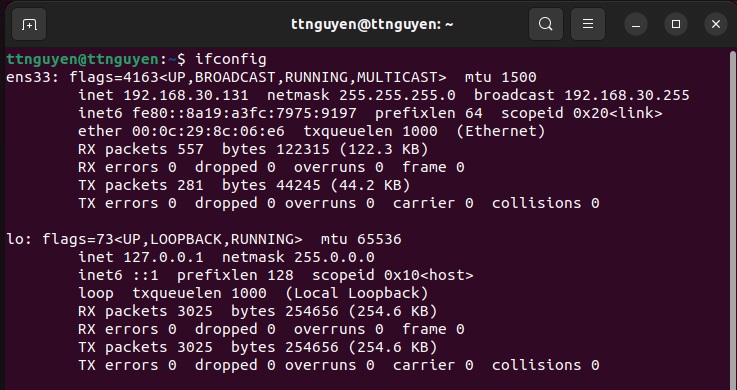
2. Thay đổi địa chỉ IP
Sử dụng giao diện người dùng:
Để thay đổi địa chỉ IP trong Ubuntu bằng giao diện người dùng, thực hiện theo các bước sau:
- Mở ứng dụng Network Manager.
- Nhấp vào kết nối mạng mà bạn muốn thay đổi địa chỉ IP.
- Trong tab “Details”, nhập địa chỉ IP, netmask, và gateway mới.
- Nhấp vào nút “Apply”.
Sử dụng dòng lệnh:
Dùng lệnh ifconfig <interface_name> <IP_address> netmask <netmask_address> up để gán IP
Trong đó:
- interface_name: Tên của giao diện mạng.
- IP_address: Địa chỉ IP muốn gán cho giao diện mạng.
- netmask_address: Netmask của giao diện mạng.
- up: Bật giao diện mạng.
Ví dụ: cấu hình máy tính có địa chỉ IP 192.168.1.10 subnetmask là 255.255.255.0
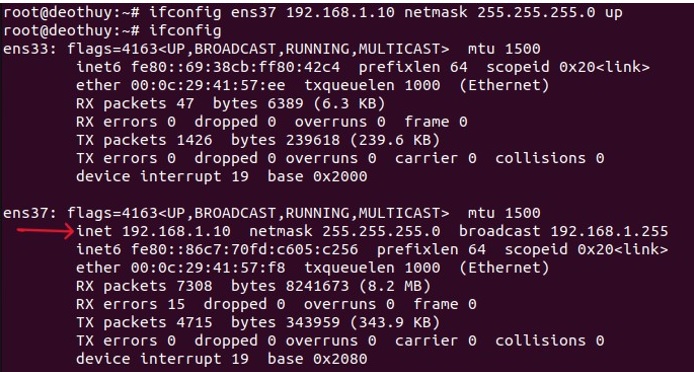
Trên đây là hướng dẫn đổi tên hostname trên Ubuntu. Cảm ơn bạn đã tham khảo quản trị Linux trên ttnguyen.net.
Bài viết liên quan:
cài đặt Ubuntu trên VMware Workstation.